Sony ILCE-3000K User Manual [sk]

4-469-856-81(1)
Digitálny fotoaparát
s vymeniteľnými
objektívmi
Príručka α
E-mount
Obsah
Vzorová fotografia
Menu
Index
ILCE-3000
SK© 2013 Sony Corporation
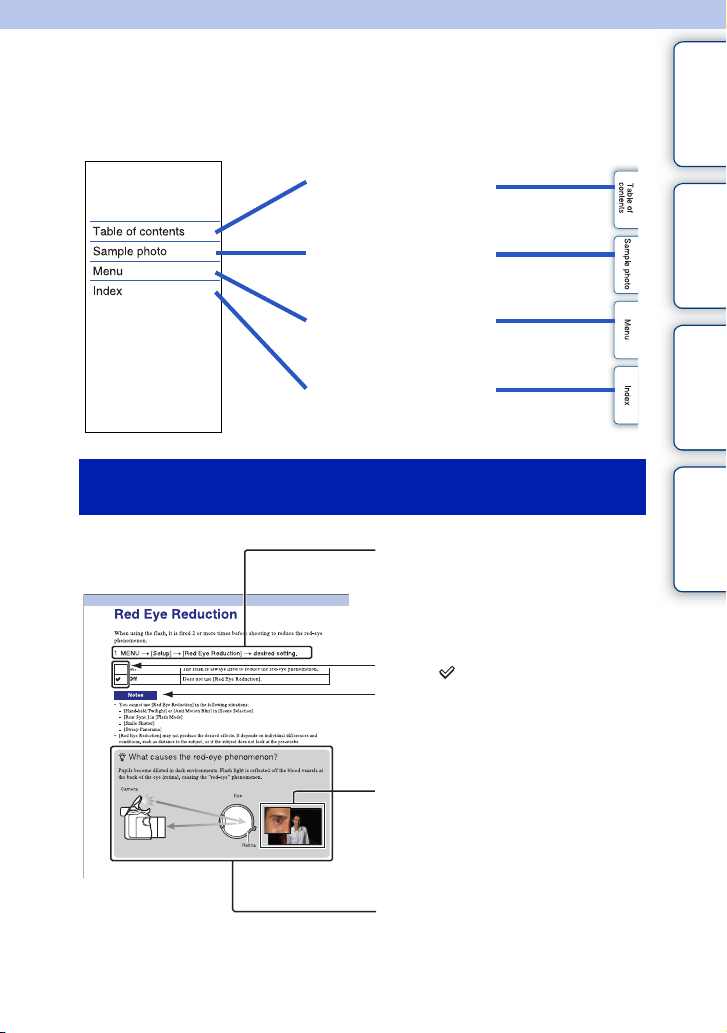
Informácie o používaní fotoaparátu
Ako používať túto príručku
Ak chcete prejsť na určitú stranu, kliknite na príslušné tlačidlo v pravej hornej
časti obalu alebo strany.
Je to pohodlný spôsob vyhľadania funkcie, ktorú chcete použiť.
Obsah
Vyhľadávanie informácií
podľa funkcie.
Vyhľadávanie informácií
podľa vzorových fotografií.
Vyhľadávanie informácií
v zozname položiek ponuky.
Vyhľadávanie informácií
podľa kľúčového slova.
Označenia a spôsoby zápisu použité v tejto
príručke
Postupnosť operácií je v tejto
príručke znázornená prostredníctvom
šípok (t). Pri obsluhe fotoaparátu
vykonávajte operácie v uvedenom
poradí.
Predvolené nastavenie je označené
znakom .
Označuje varovania a obmedzenia
relevantné pre správnu prevádzku
fotoaparátu.
fotografia
Vzorová
Menu Index
Fotografie používané v tejto príručke
ako príklady snímok sú
reprodukovanými snímkami, nie
skutočnými snímkami zhotovenými
pomocou tohto fotoaparátu.
zuvádza informácie, ktoré
Značka
je užitočné vedieť.
SK
2
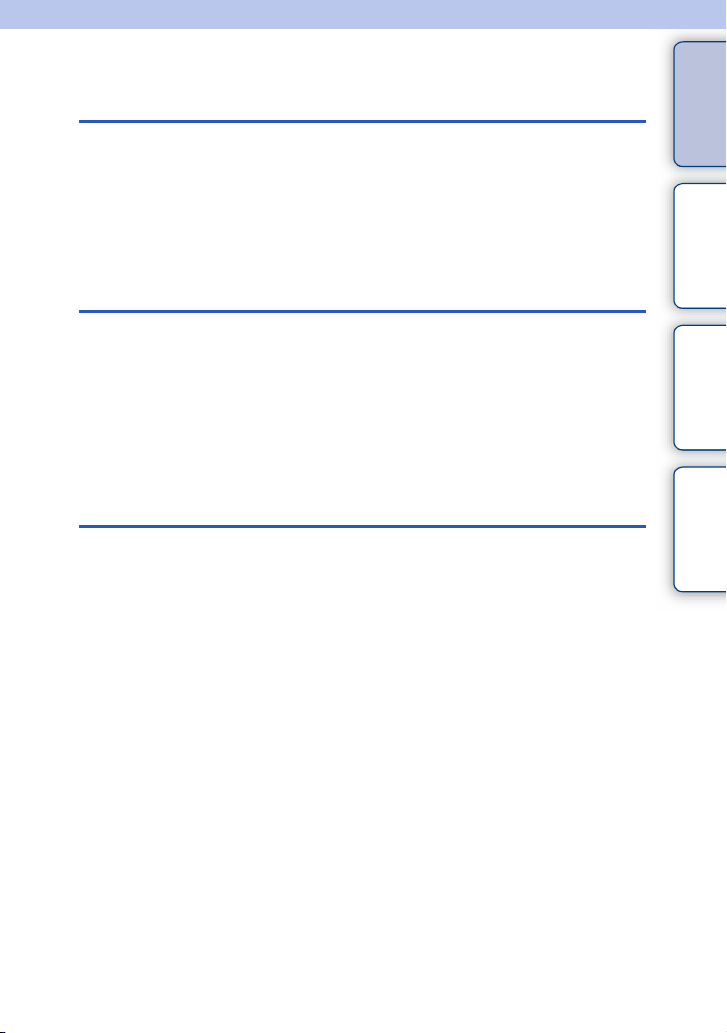
Obsah
Informácie o používaní fotoaparátu
Ako používať túto príručku ···································· 2
Vzorová fotografia ·················································6
Identifikácia častí·················································12
Zoznam ikon na displeji······································· 16
Základné operácie
Ovládanie fotoaparátu·········································19
Menu ···································································22
Snímanie záberov················································27
Prehliadanie záberov···········································29
Odstraňovanie záberov ······································· 31
Používanie funkcie Photo Creativity
Photo Creativity···················································32
Bkground Defocus ··············································33
Brightness ···························································34
Color····································································35
Vividness ·····························································36
Picture Effect ·······················································37
Obsah
fotografia
Vzorová
Menu Index
Pokračovanie r
SK
3
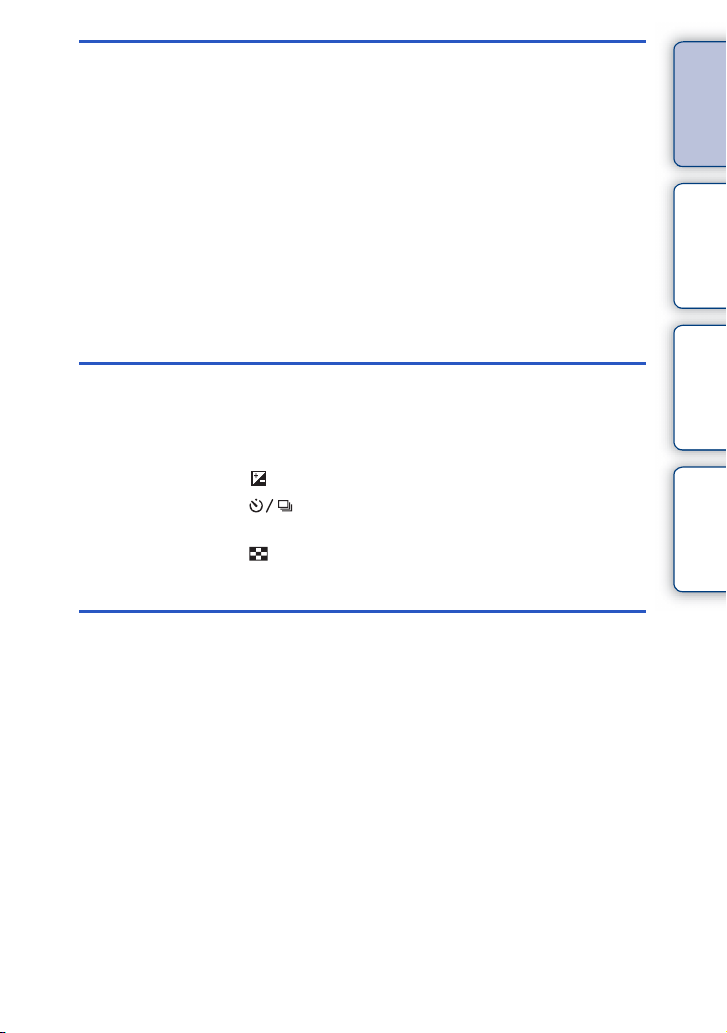
Používanie funkcií pomocou otočného
prepínača režimov
Intelligent Auto ····················································51
Superior Auto ······················································53
Scene Selection ··················································54
Sweep Panorama ················································ 56
Manual Exposure ················································59
Shutter Priority ····················································61
Aperture Priority ··················································62
Program Auto ······················································63
Používanie funkcií pomocou ovládacieho
kolieska
DISP (Display Contents) ······································39
(Exposure Comp.) ··········································42
(Drive Mode) ·············································· 43
ISO (ISO)······························································49
(Image Index)··················································50
Používanie funkcií v ponuke
Camera································································22
Image Size··························································· 23
Brightness/ Color ················································23
Playback······························································24
Setup··································································· 24
Obsah
fotografia
Vzorová
Menu Index
Pokračovanie r
SK
4
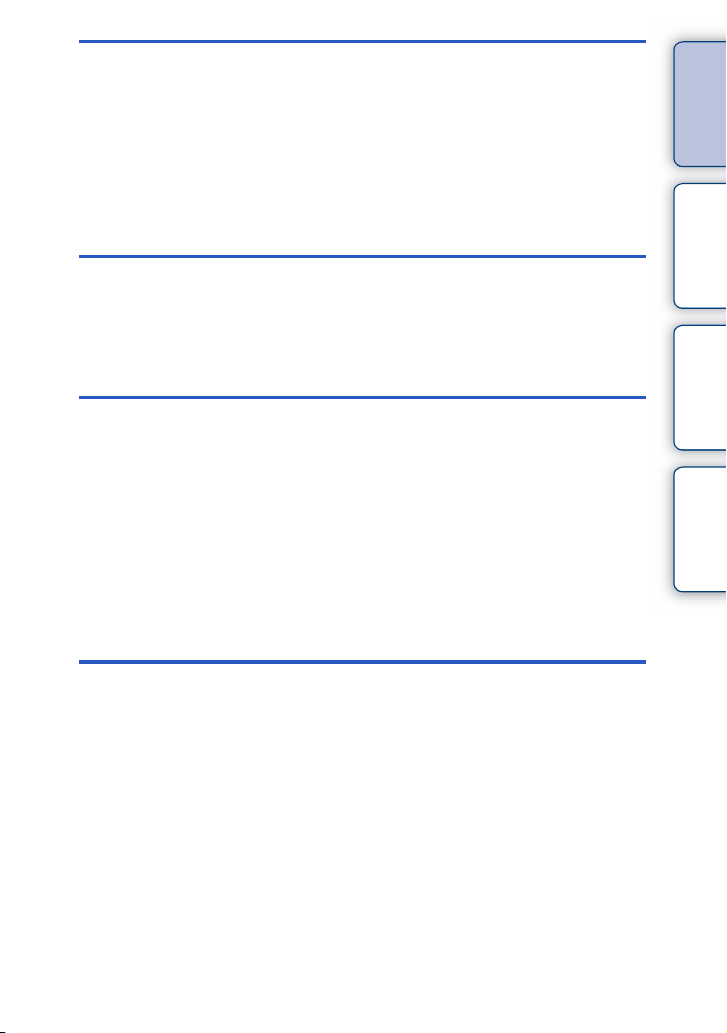
Pripojenie k inému zariadeniu
Používanie s počítačom ····································162
Inštalácia softvéru ·············································164
Pripojenie fotoaparátu k počítaču ·····················167
Vytvorenie disku s videozáznamom ·················· 169
Tlač statických záberov····································· 173
Riešenie problémov
Riešenie problémov···········································174
Výstražné hlásenia············································· 181
Iné
Používanie fotoaparátu v zahraničí ··················· 184
Pamäťová karta ················································· 185
„InfoLITHIUM“ akumulátory ······························187
Nabíjanie akumulátora·······································189
Montážny adaptér ············································· 190
Formát AVCHD··················································192
Čistenie ·····························································193
Obsah
fotografia
Vzorová
Menu Index
Index
Index··································································194
SK
5
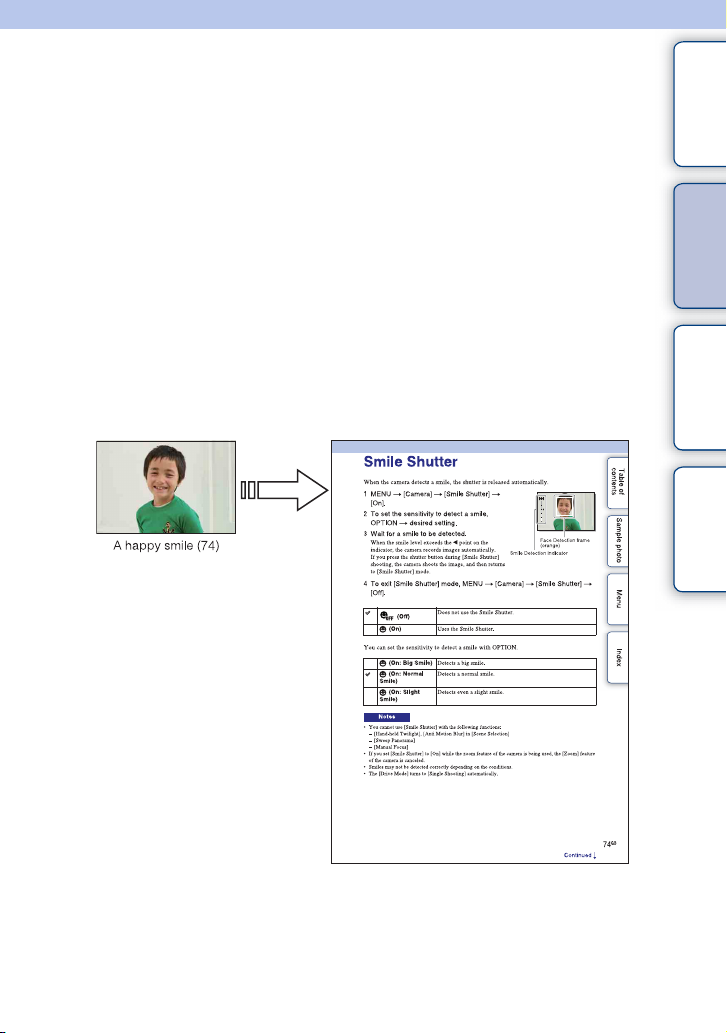
Vzorová fotografia
„Toto je scéna, ktorú chcem zachytiť na fotografii, ale ako mám postupovať?“
Odpoveď môžete nájsť tak, že si pozriete vzorové fotografie, ktoré sú uvedené na
tomto mieste. Kliknite na požadovanú vzorovú fotografiu.
Snímanie osôb (str. 7)
Snímanie fotografií v režime makro (str. 8)
Snímanie krajiny (str. 9)
Snímanie západu slnka a nočných scenérií (str. 10)
Snímanie rýchlo sa pohybujúcich objektov (str. 11)
Ak kliknete na fotografiu, na displeji sa zobrazí strana opisujúca funkciu, ktorú je
vhodné použiť na nasnímanie fotografie tohto typu.
Tieto opisy použite spolu s tipmi na snímanie, ktoré sa zobrazujú na displeji
fotoaparátu.
Podrobnosti o prevádzke nájdete na stranách, ktorých čísla sú uvedené
v zátvorkách.
Kliknite!
Obsah
fotografia
Vzorová
Menu Index
Pokračovanie r
SK
6
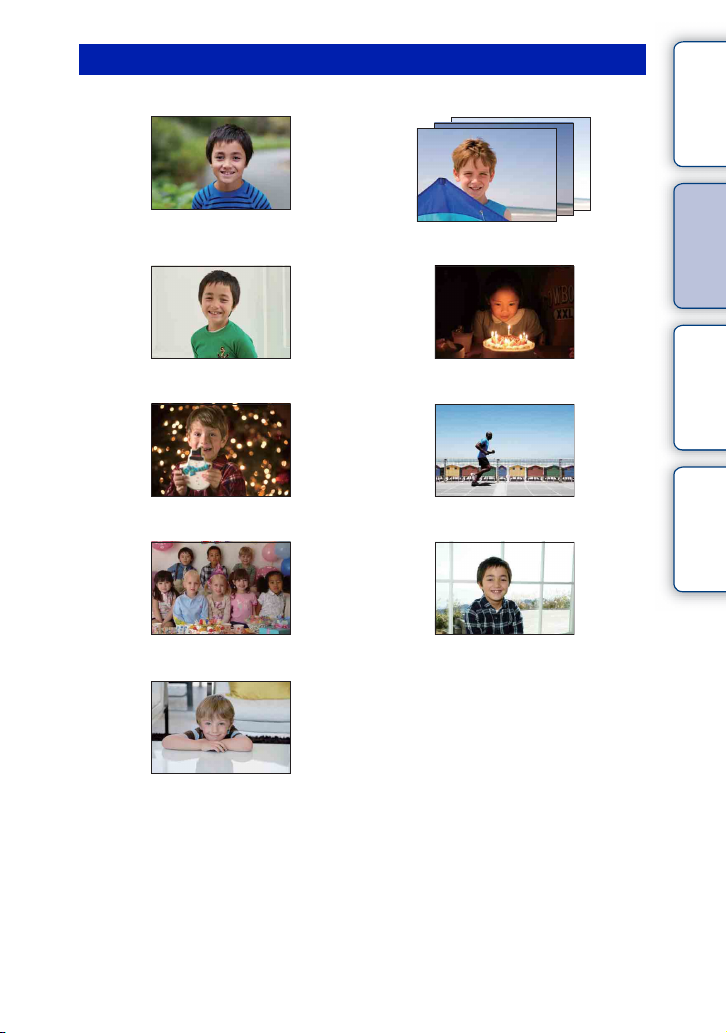
Snímanie osôb
Obsah
33
Osoba vyniká a pozadie je rozmazané (33)
48
Tá istá scéna s odlišným jasom (48)
74 55
Šťastný úsmev (74) Osoba pri osvetlení sviečkami (55)
54 49
Osoba s nočným osvetlením v pozadí (54) Osoba v pohybe (49)
46 64
Fotografia skupiny (46, 47) Osoba v protisvetle (64)
77
fotografia
Vzorová
Menu Index
Osoba s jemnými odtieňmi pokožky (77)
Pokračovanie r
SK
7
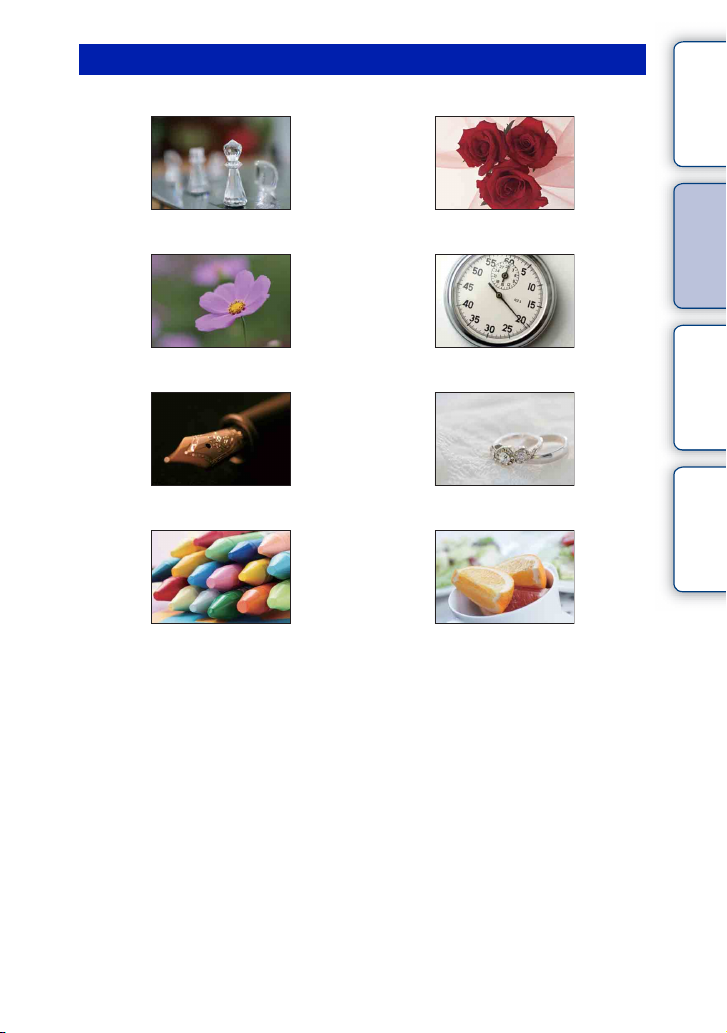
Snímanie fotografií v režime makro
Obsah
33 88
Rozostrenie pozadia (33) Prispôsobenie farieb osvetleniu interiéru (88)
54 92
Kvety (54) Zníženie intenzity svetla blesku (92)
65 42
Manuálne nastavenie zaostrenia (65) Snímanie objektov pri lepšom jase (42)
49 42
Zabránenie roztraseniu fotoaparátu pri snímaní
vinteriéri (49)
Zvýšenie pôsobivosti vzhľadu jedla (42)
fotografia
Vzorová
Menu Index
Pokračovanie r
SK
8
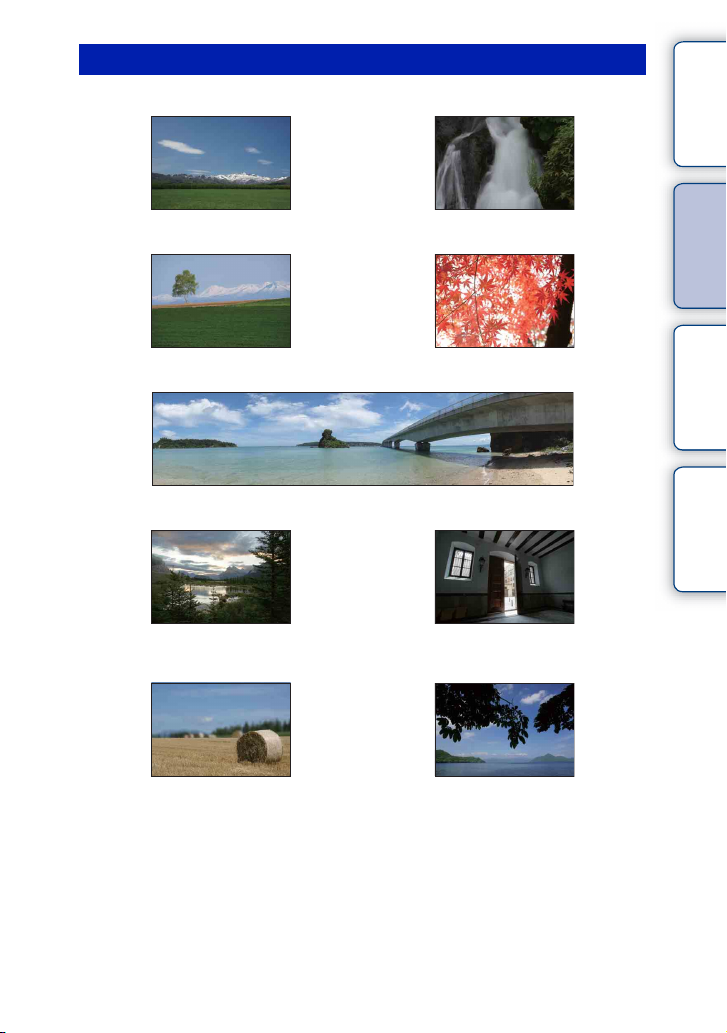
Snímanie krajiny
Obsah
42 61
Živé farby oblohy (42) Tečúca voda (61)
98 98
Svieže farby zelene (98) Farebné lístie (98)
56
Panoramatické fotografie (56)
93 93
Scenéria so širokou škálou jasu (93) Snímanie jasného exteriéru z tmavého interiéru
(93)
33 113
fotografia
Vzorová
Menu Index
Rozostrenie pozadia (33) Udržanie úrovne snímania (113)
Pokračovanie r
SK
9
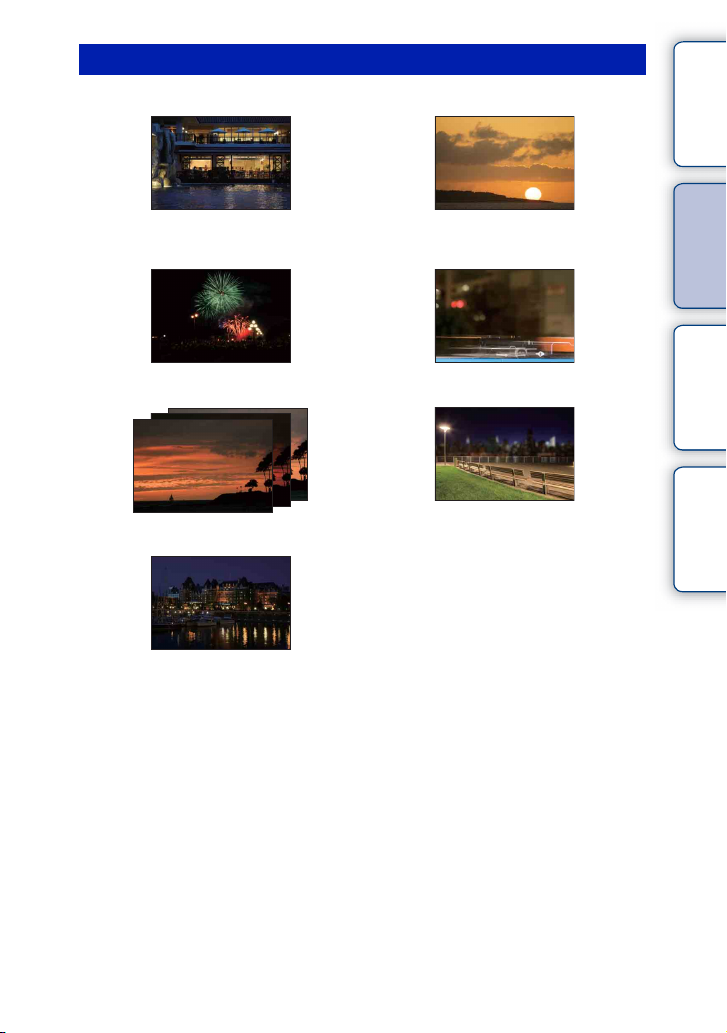
Snímanie západu slnka a nočných scenérií
Obsah
55 54
Držanie fotoaparátu v ruke (55) Efektné nasnímanie červenej žiary
zapadajúceho slnka (54)
60 64
Ohňostroj (60) Svetelné stopy (64)
48
Tá istá scéna s odlišným jasom (48)
33
Rozostrenie pozadia (33)
46
Zabránenie roztraseniu fotoaparátu (46)
fotografia
Vzorová
Menu Index
Pokračovanie r
10
SK
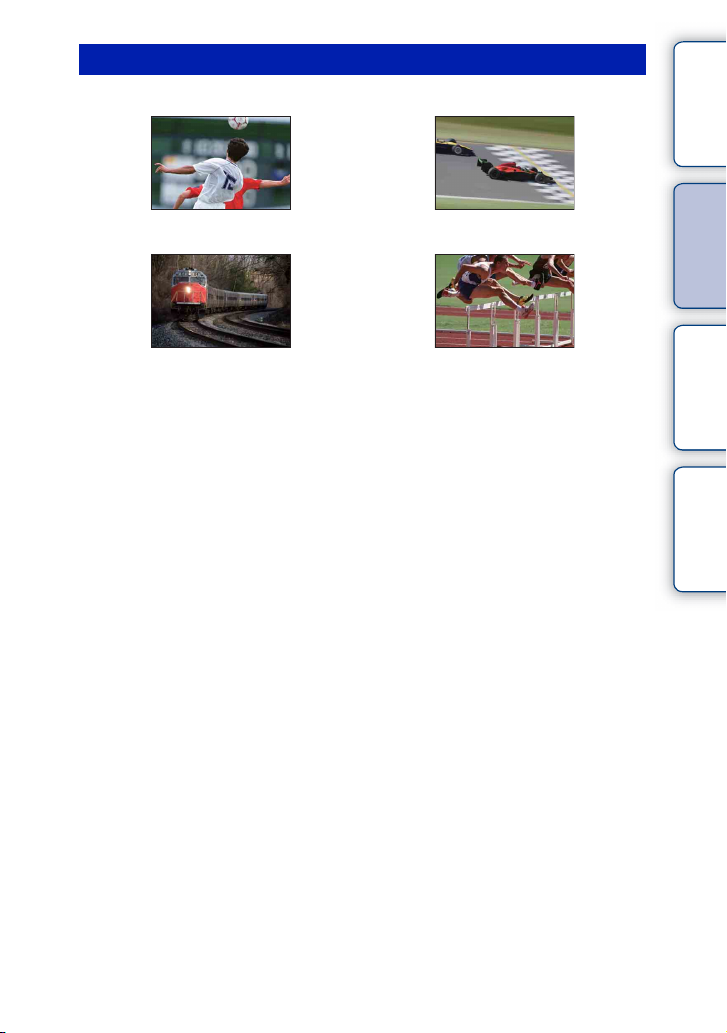
Snímanie rýchlo sa pohybujúcich objektov
Obsah
68 61
Sledovanie pohybujúceho sa objektu (68) Zachytenie dynamickej akcie (61)
65 45
Snímanie objektu približujúceho sa k
fotoaparátu (65)
Zachytenie najvhodnejšieho okamihu (45)
fotografia
Vzorová
Menu Index
11
SK
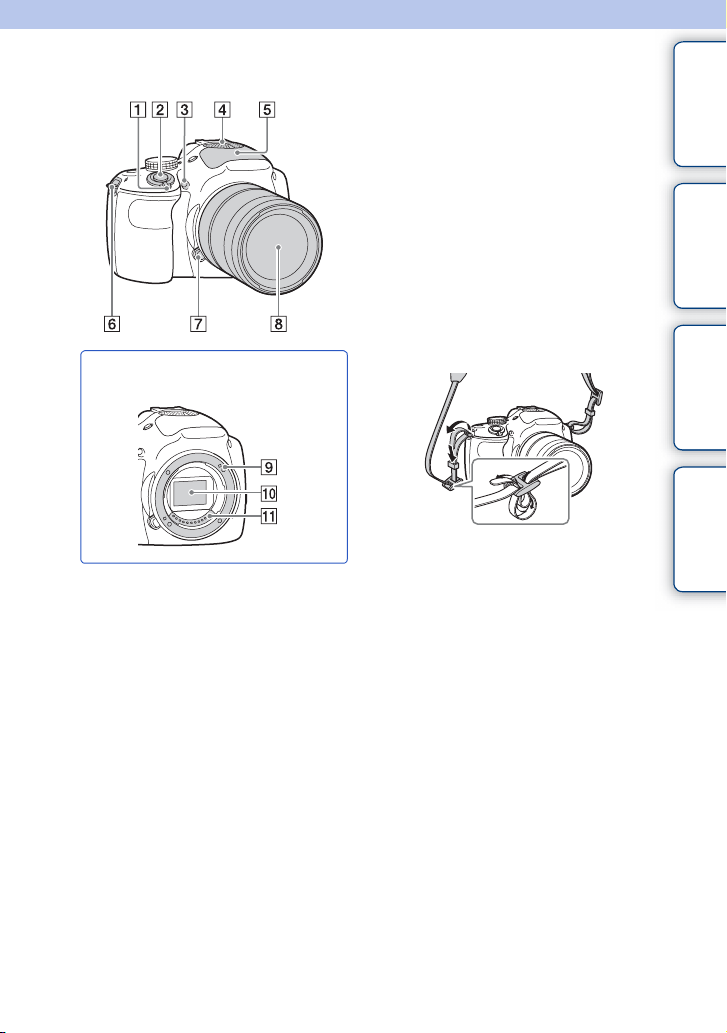
Identifikácia častí
Po odstránení objektívu
Podrobnosti o používaní jednotlivých
častí nájdete na stranách uvedených
v zátvorkách.
A Vypínač ON/OFF (Napájanie)
B Tlačidlo spúšte (27)
C Osvetlenie pri automatickom
zaostrovaní/kontrolka samospúšte/
kontrolka spúšte s detekciou úsmevu
D Mikrofón
E Blesk (64)
F Háčik pre remienok na rameno
Pripevnite remienok na rameno, aby
nedošlo k poškodeniu spôsobenému
pádom fotoaparátu.
G Uvoľňovacie tlačidlo objektívu
H Objektív
I Montážny otvor
J Obrazový snímač
K Kontakty objektívu
1)
Túto časť nezakrývajte počas snímania
videozáznamov.
2)
Tejto časti sa nedotýkajte priamo.
1)
2)
2)
Obsah
fotografia
Vzorová
Menu Index
Pokračovanie r
12
SK
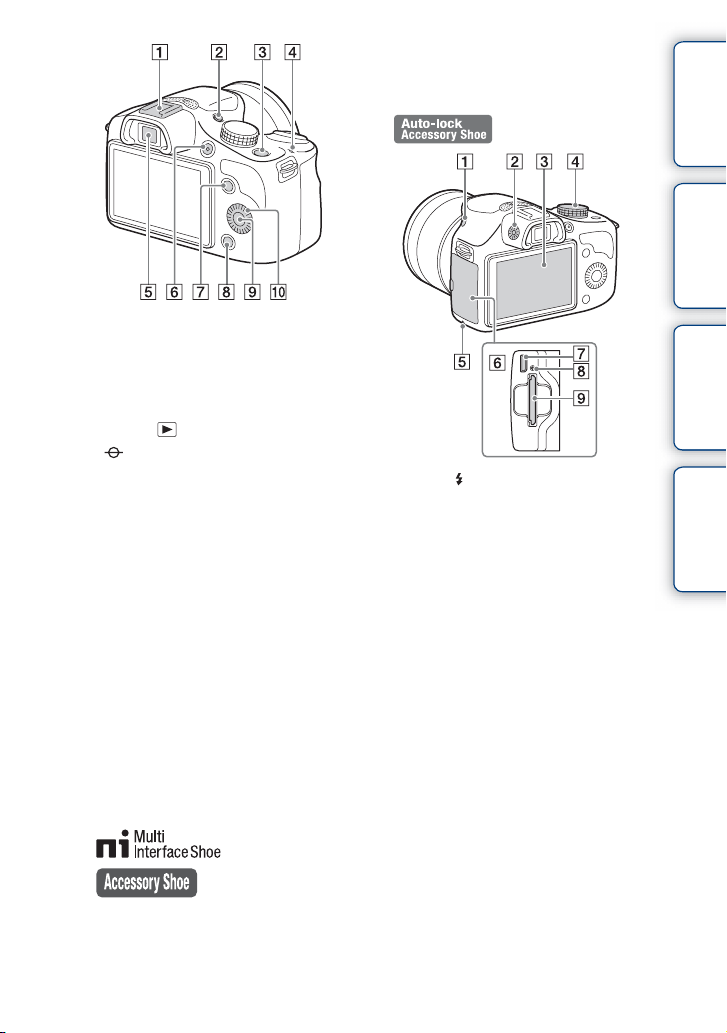
2)
Aj príslušenstvo pre automaticky
uzamykateľné sánky na príslušenstvo sa
dá pripojiť pomocou adaptéra pre sánky
(predáva sa osobitne).
Obsah
fotografia
Vzorová
A Sánky pre rôzne rozhrania
1)2)
B Tlačidlo FINDER/LCD
• Umožňuje prepínanie zobrazenia medzi
LCD displejom a hľadáčikom. (V režime
prehrávania je dostupný len LCD
displej.)
C Tlačidlo (Prehrávanie) (29)
D Značka polohy obrazového
snímača (65)
E Hľadáčik
F Tlačidlo MOVIE (27)
G Softvérové tlačidlo A (20)
H Softvérové tlačidlo B (20)
I Softvérové tlačidlo C (20)
J Ovládacie koliesko (19)
1)
Podrobnosti o kompatibilnom
príslušenstve sánok pre rôzne rozhrania
nájdete na webovej stránke spoločnosti
Sony vo vašej oblasti, alebo ich získate od
svojho predajcu výrobkov značky Sony
alebo od miestneho autorizovaného
servisného strediska spoločnosti Sony.
Môže sa použiť aj príslušenstvo pre
drážku na príslušenstvo. Kompatibilita s
príslušenstvom od iných výrobcov nie je
zaručená.
A Tlačidlo (Vysunutie blesku) (64)
B Volič nastavenia dioptrickej korekcie
C LCD displej
D Otočný prepínač režimov
E Kontrolka prístupu
F Pamäťová karta/kryt konektorov
G Multi/Micro USB koncovka (167)
Podporuje zariadenie kompatibilné
sMikro USB.
H Kontrolka nabíjania
I Zásuvka na pamäťovú kartu
Menu Index
Pokračovanie r
13
SK
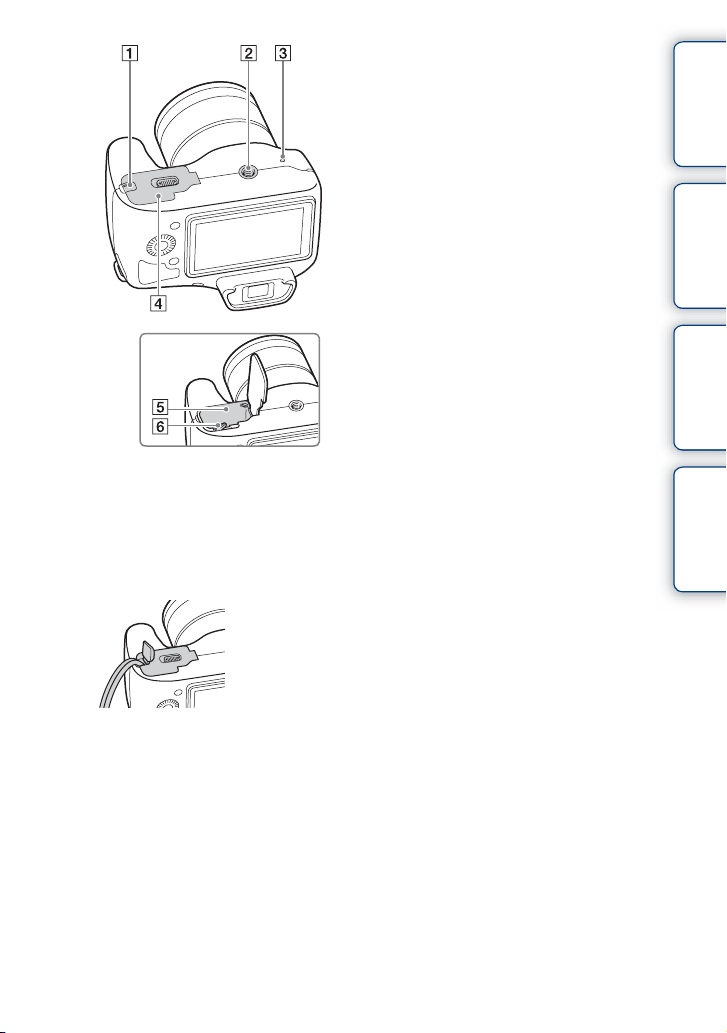
A Kryt spojovacej doštičky
Použite ho pri používaní sieťového
adaptéra AC-PW20 (predáva sa osobitne).
Vložte spojovaciu doštičku do priehradky
na akumulátor a potom prevlečte kábel
cez kryt spojovacej doštičky tak, ako je to
znázornené nižšie.
Obsah
fotografia
Vzorová
Menu Index
• Po zatvorení krytu sa uistite, že kábel nie
je privretý.
B Otvor na pripevnenie statívu
• Skrutka na statíve musí byť kratšia ako
5,5 mm. Pri použití skrutiek dlhších ako
5,5 mm nebude možné pevne zaistiť
fotoaparát k statívu, pričom môže dôjsť
k poškodeniu fotoaparátu.
C Reproduktor
D Kryt batérií
E Priehradka na akumulátor
F Poistný prvok
Pokračovanie r
14
SK
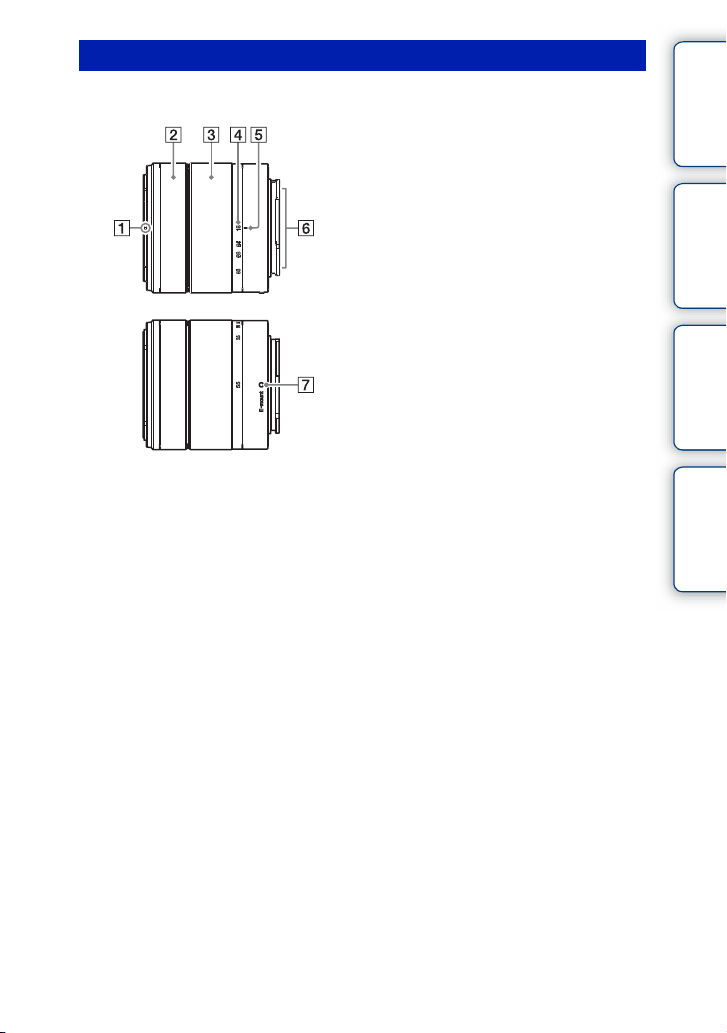
Objektív
E 18 - 55 mm F3.5-5.6 OSS
A Značka slnečnej clony objektívu
B Zaostrovací krúžok
C Krúžok zoomu
D Stupnica ohniskovej vzdialenosti
E Index ohniskovej vzdialenosti
F Kontakty objektívu
G Montážna značka
1)
Tejto časti sa nedotýkajte priamo.
1)
Obsah
fotografia
Vzorová
Menu Index
15
SK
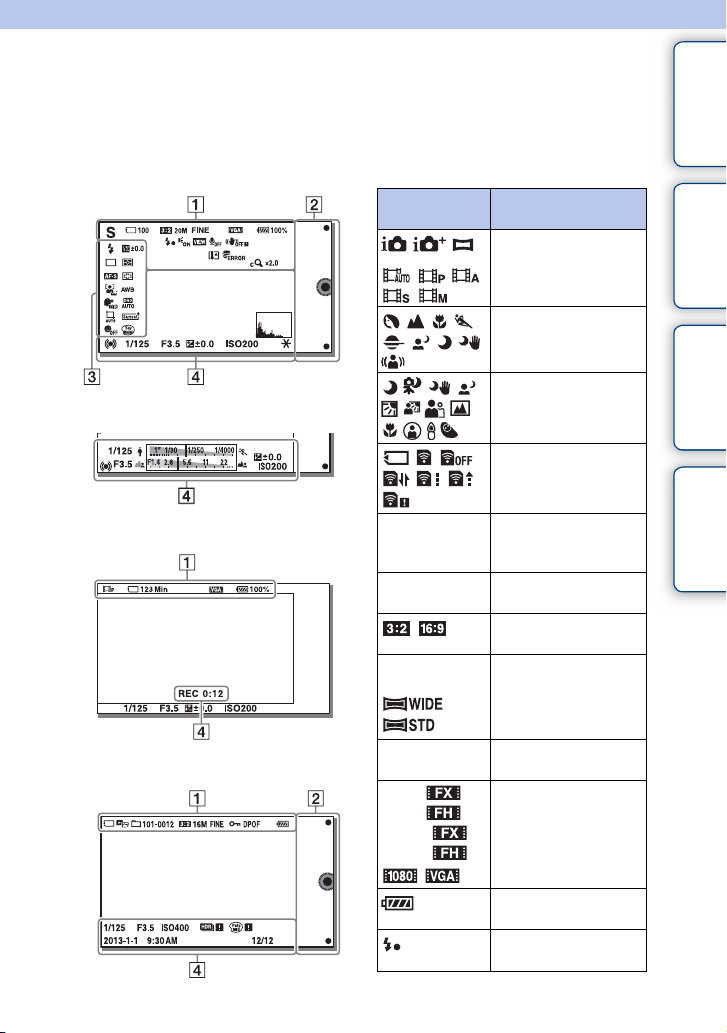
Zoznam ikon na displeji
Ikony sa zobrazujú na displeji a signalizujú stav fotoaparátu.
Zobrazenie na displeji môžete zmeniť pomocou položky DISP (Display Contents)
na ovládacom koliesku (str. 39).
Obsah
Pohotovostný režim snímania
Grafické zobrazenie
4
Snímanie videozáznamu
Prehrávanie
A
Zobrazená
hodnota
P A S M
100
123Min
20M 17M 10M
8.4M 5.0M 4.2M
RAW+J FINE STD
60i/50i
60i/50i
24p/25p
24p/25p
100%
Význam
Shoot Mode
Scene Selection
Ikona Rozpoznania
scény
Pamäťová karta/
Odosielanie
Počet statických
záberov, ktoré je
možné nasnímať
Záznamový čas
videozáznamov
Pomer strán statických
záberov
Veľkosť záberu
statických záberov
Kvalita obrazu
statických záberov
Režim snímania
videozáznamov
Zostávajúca kapacita
akumulátora
Prebieha nabíjanie
blesku
Pokračovanie r
16
fotografia
Vzorová
Menu Index
SK
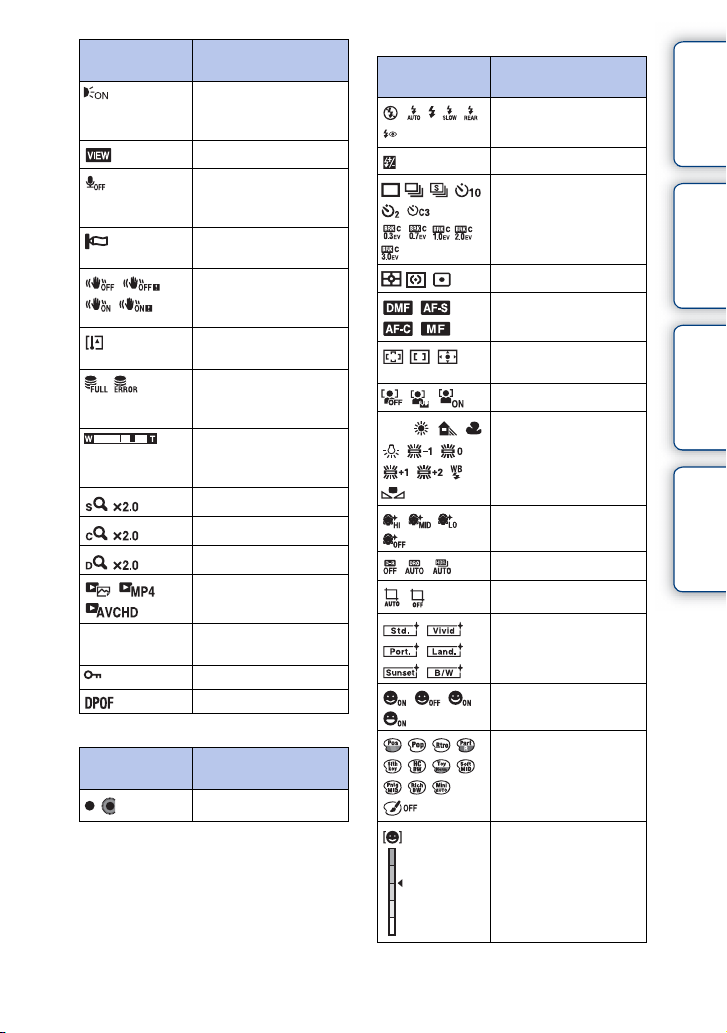
Zobrazená
hodnota
101-0012
B
Zobrazená
hodnota
Význam
Osvetlenie pri
automatickom
zaostrovaní
Živý náhľad
Počas snímania
videozáznamu sa
nezaznamenáva zvuk
Aktivované je
potlačenie šumu vetra
Upozornenie funkcie
SteadyShot/
SteadyShot
Upozornenie na
prehrievanie
Databázový súbor
plný/Chyba
databázového súboru
Zväčšenie
prostredníctvom
zoomu
Smart Zoom
Clear Image Zoom
Digital Zoom
Režim zobrazovania
(Still/Movie Select)
Priečinok prehrávania
– číslo súboru
Protect
Príkaz na tlač
Význam
Softvérové tlačidlá
C
Zobrazená
hodnota
±0.0
AWB
7500K A7 G7
Význam
Flash Mode/Red Eye
Reduction
Kompenzácia blesku
Drive Mode
Metering Mode
Režim zaostrovania
Režim oblasti
zaostrenia
Face Detection
White Balance
Soft Skin Effect
DRO/Auto HDR
Auto Object Framing
Creative Style
Smile Shutter
Picture Effect
Indikátor citlivosti
detekcie úsmevu
Obsah
fotografia
Vzorová
Menu Index
Pokračovanie r
17
SK
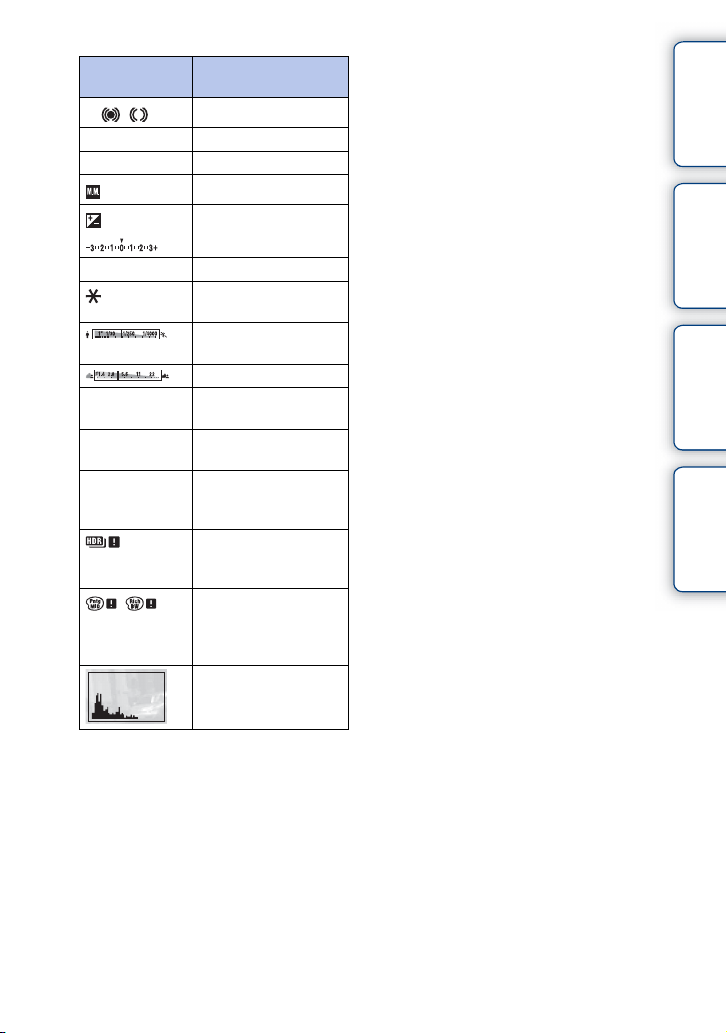
D
Zobrazená
hodnota
z
1/125
F3.5
±0.0
±0.0
Význam
Stav zaostrenia
Rýchlosť uzávierky
Hodnota clony
Merané manuálne
Kompenzácia
expozície
Obsah
fotografia
Vzorová
ISO200
REC 0:12
2013-1-1 9:30AM
12/12
Citlivosť ISO
Uzamknutie
automatickej expozície
Indikátor rýchlosti
uzávierky
Indikátor clony
Čas snímania
videozáznamu (m:s)
Dátum a čas
nasnímania záberu
Číslo záberu/Počet
záberov v režime
zobrazovania
Zobrazuje sa, ak
funkcia HDR nebola
použitá na záber.
Zobrazí sa, keď sa
[Picture Effect]
nepoužil pri zhotovení
záberu.
Histogram
Menu Index
18
SK
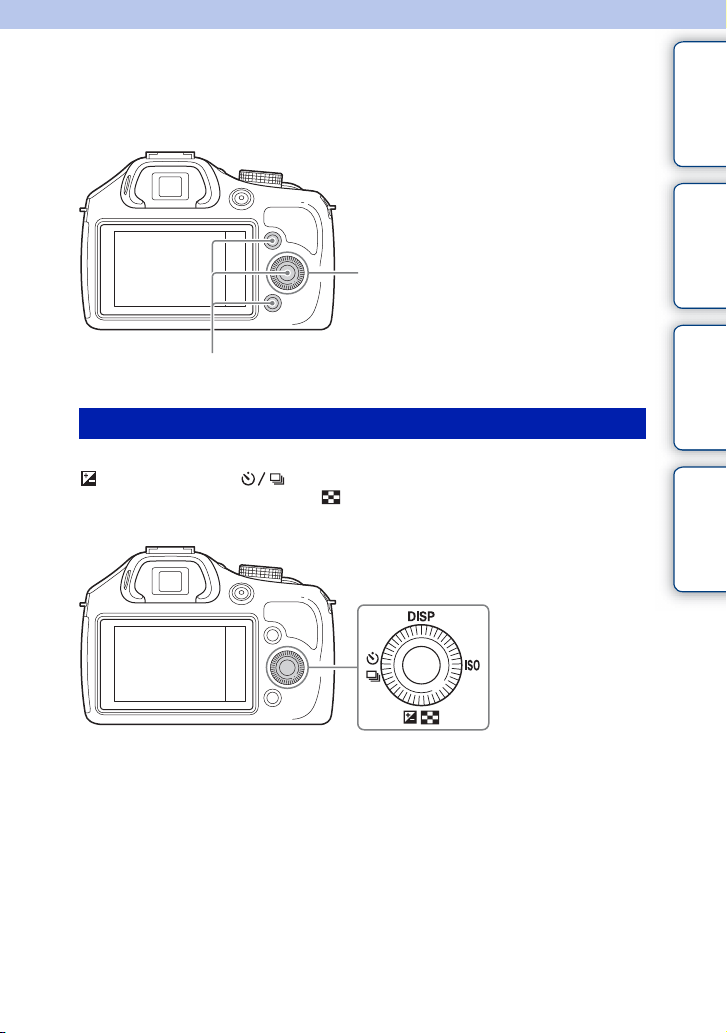
Základné operácie
Ovládanie fotoaparátu
Ovládacie koliesko a softvérové tlačidlá umožňujú použitie rôznych funkcií
fotoaparátu.
Ovládacie koliesko
Obsah
fotografia
Vzorová
Softvérové tlačidlá
Ovládacie koliesko
Pri snímaní sú ovládaciemu koliesku priradené funkcie DISP (Display Contents),
(Exposure Comp.), (Drive Mode) a ISO (ISO). Pri prehliadaní sú
funkcie DISP(Display Contents) a (Image Index) priradené ovládaciemu
koliesku.
Menu Index
Pokračovanie r
19
SK
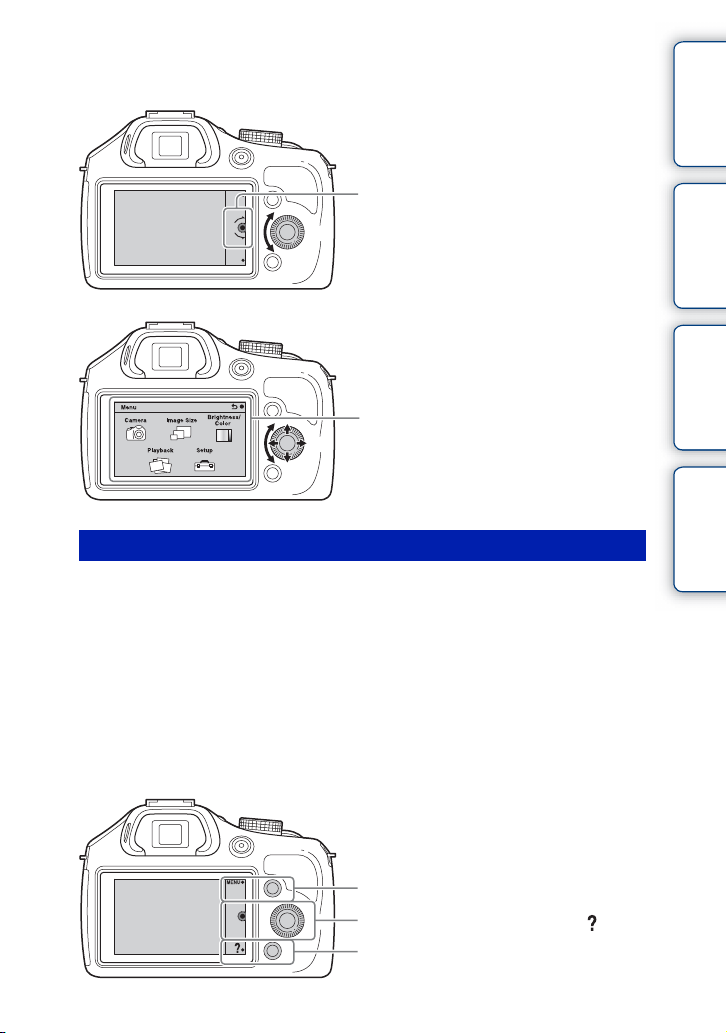
Otáčaním ovládacieho kolieska alebo stláčaním jeho hornej, dolnej, pravej alebo
ľavej časti podľa zobrazenia na displeji môžete vyberať položky nastavenia. Výber
položky potvrdíte stlačením stredu ovládacieho kolieska.
Obsah
Šípka naznačuje, že ovládacie koliesko môžete otáčať.
Po zobrazení možností na displeji môžete tieto
možnosti prehľadávať tak, že budete otáčať ovládacie
koliesko alebo stláčať jeho hornú, dolnú, pravú alebo
ľavú časť. Svoju voľbu vykonajte stlačením stredu.
Softvérové tlačidlá
Softvérové tlačidlá slúžia na vykonávanie rôznych funkcií, ktoré závisia od
kontextu.
Priradené roly (funkcie) jednotlivých softvérových tlačidiel sú znázornené na
displeji.
Ak chcete použiť funkciu zobrazenú v pravom hornom rohu displeja, stlačte
softvérové tlačidlo A. Ak chcete použiť funkciu zobrazenú v pravom dolnom rohu
displeja, stlačte softvérové tlačidlo B. Ak chcete použiť funkciu zobrazenú
v strede, stlačte stred ovládacieho kolieska (softvérové tlačidlo C).
Funkcie môžete priradiť softvérovému tlačidlu B (str. 134).
V tejto príručke softvérové tlačidlá označuje ikona alebo funkcia zobrazená na
displeji.
fotografia
Vzorová
Menu Index
A
V tomto prípade softvérové tlačidlo
A funguje ako tlačidlo MENU (Menu)
a softvérové tlačidlo B ako tlačidlo (Shoot.
C
Tips).
B
Pokračovanie r
20
SK
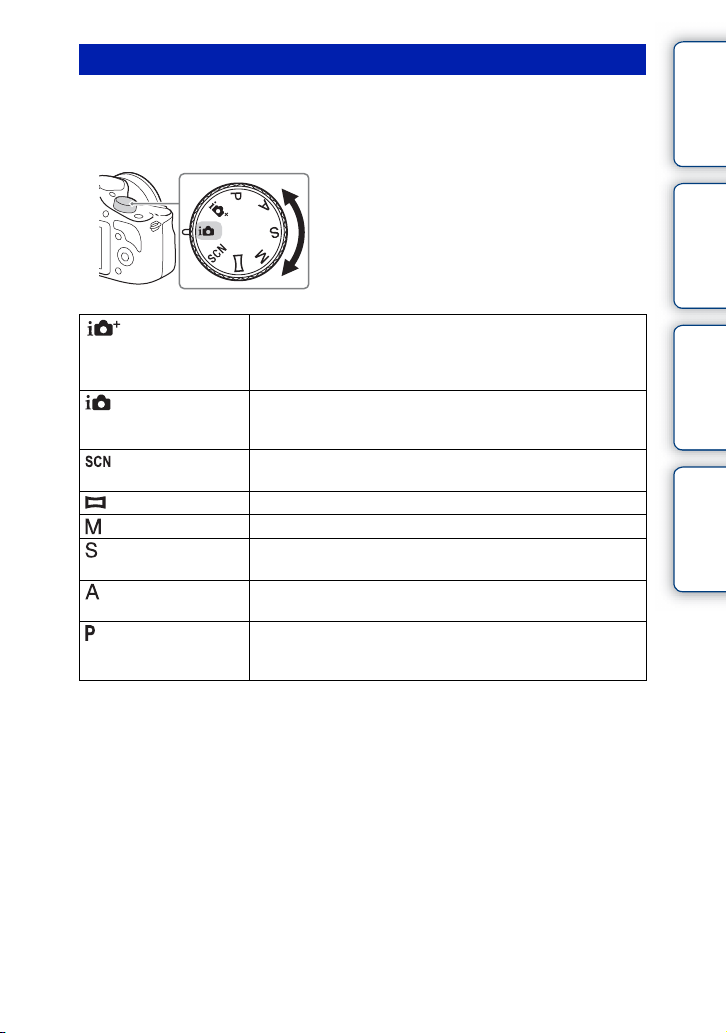
Otočný prepínač režimov
Zvoľte režim snímania podľa objektu.
1 Otočte otočný prepínač režimov a prepnite ho do požadovaného režimu
snímania.
Obsah
fotografia
Vzorová
(Superior Auto) Nasnímajú sa zábery so širším rozsahom funkcií snímania
ako pri snímaní v režime Intelligent Auto. Automaticky sa
rozpoznajú a vyhodnotia podmienky pri snímaní, použije sa
funkcia Auto HDR a vyberie sa najlepší záber.
(Intelligent Auto) Fotoaparát vyhodnotí objekt a vykoná správne nastavenia.
Vďaka tomu si budete môcť užívať automatické snímanie
s vhodnými nastaveniami.
(Scene Selection) Umožňuje snímať s predvolenými nastaveniami podľa
objektu alebo podmienok.
(Sweep Panorama) Nasnímajú sa panoramatické zábery.
(Manual Exposure) Nastavujú sa clona a rýchlosť uzávierky.
(Shutter Priority) Nastavuje sa rýchlosť uzávierky tak, aby bolo možné vyjadriť
pohyb objektu.
(Aperture Priority) Snímanie pomocou nastavenia clony a zmeny rozsahu
zaostrenia, alebo rozostrenie pozadia.
(Program Auto) Automatické snímanie, ktoré umožňuje prispôsobiť
nastavenia s výnimkou expozície (rýchlosti uzávierky
a clony).
Menu Index
21
SK
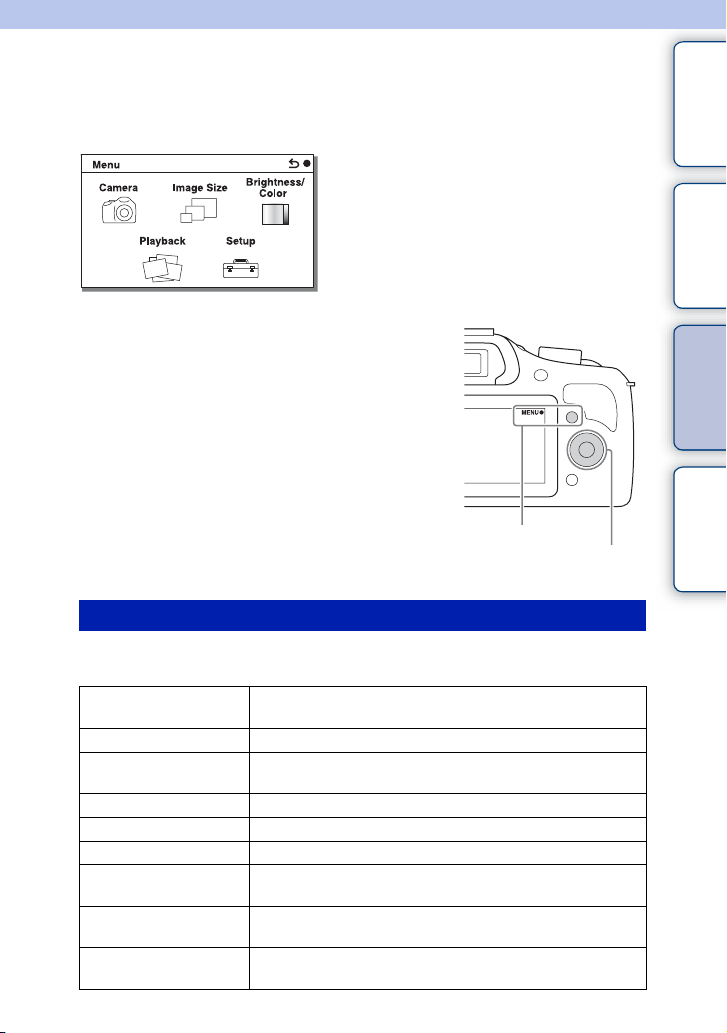
Používanie funkcií v ponuke
Menu
Môžete vybrať základné spoločné nastavenia fotoaparátu alebo vykonávať rôzne
funkcie, napríklad snímanie, prehrávanie alebo iné činnosti.
1 Vyberte možnosť MENU.
2 Stlačením hornej, dolnej, pravej alebo
ľavej časti ovládacieho kolieska vyberte
požadovanú položku a potom stlačte
stred kolieska.
3 Postupujte podľa pokynov na displeji,
vyberte požadovanú položku
a stlačením stredu ovládacieho
kolieska potvrďte svoj výber.
MENU
Ovládacie koliesko
Camera
Umožňuje nastaviť funkcie snímania, napríklad nepretržité snímanie, samospúšť
ablesk.
Drive Mode Výber dynamického režimu, napríklad nepretržitého
snímania, samospúšte alebo snímania s posunom expozície.
Flash Mode Umožňuje vybrať spôsob použitý na spustenie blesku.
AF/MF Select Umožňuje vybrať automatické alebo manuálne
zaostrovanie.
Autofocus Area Umožňuje vybrať oblasť, na ktorú sa má zaostriť.
Autofocus Mode Umožňuje vybrať spôsob automatického zaostrovania.
Tracking Focus Zachováva sa zaostrenie na sledovaný objekt.
Zoom Nastaví sa miera priblíženia prostredníctvom zoomu funkcie
[Zoom] fotoaparátu.
Face Detection Automaticky sa rozpoznávajú tváre osôb a nastavujú sa
zaostrenie a expozícia tak, aby zodpovedali tváram.
Face Registration Zaregistruje sa alebo sa zmení osoba, ktorej sa pri
zaostrovaní priradí priorita.
Pokračovanie r
22
Obsah
fotografia
Vzorová
Menu Index
SK
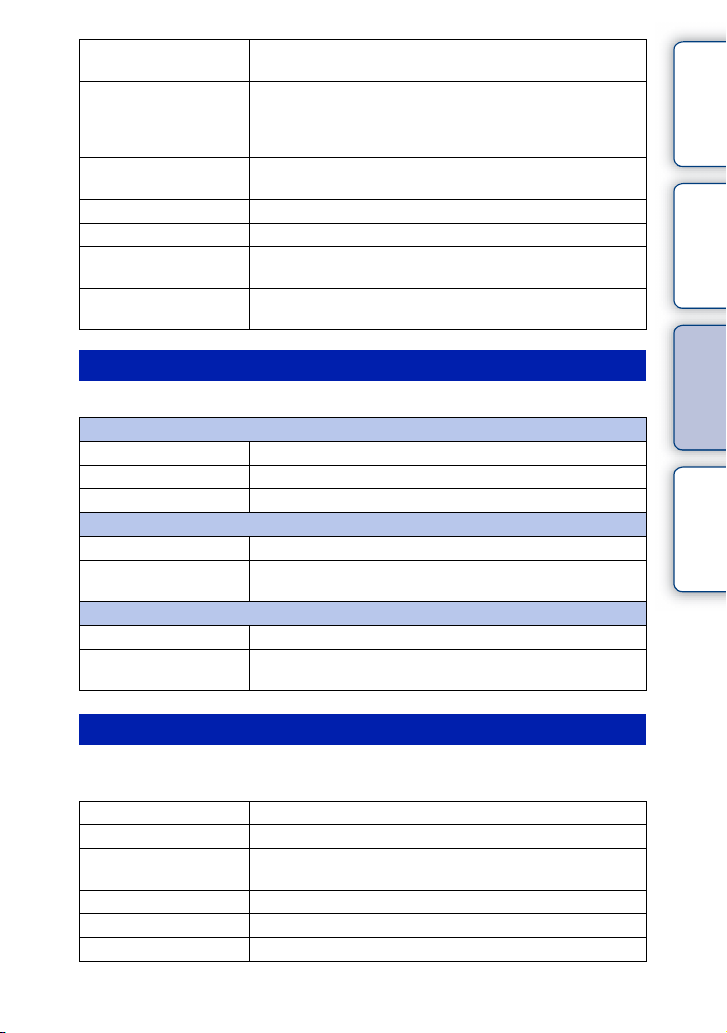
Smile Shutter Automaticky sa spustí uzávierka fotoaparátu vždy, keď
fotoaparát rozpozná úsmev.
Auto Object Framing Pri snímaní tvárí, objektov zblízka (makro) alebo objektov
sledovaných pomocou funkcie [Tracking Focus] fotoaparát
analyzuje snímanú scénu a automaticky oreže zachytený
záber tak, aby sa získala jeho vhodná kompozícia.
Soft Skin Effect Nasnímajú sa verné odtiene pokožky pri použití funkcie
[Face Detection].
Shooting Tip List Umožňuje zobraziť všetky tipy na snímanie.
LCD Display (DISP) Zmena zobrazovaných informácií na LCD displeji.
Finder Display(DISP) Zmena zobrazovaných informácií v elektronickom
hľadáčiku.
DISP Button(Monitor) Voľba typu informácií, ktoré sa budú zobrazovať na LCD
displeji po stlačení tlačidla DISP.
Obsah
fotografia
Vzorová
Image Size
Umožňuje nastaviť veľkosť záberov a pomer strán záberov.
Still
Image Size Umožňuje vybrať veľkosť záberu.
Aspect Ratio Umožňuje vybrať pomer strán.
Quality Umožňuje vybrať formát kompresie.
Panorama
Image Size Umožňuje vybrať veľkosť panoramatických záberov.
Panorama Direction Umožňuje vybrať smer pohybu fotoaparátu pri snímaní
panoramatických záberov.
Movie
File Format Voľba možnosti AVCHD alebo MP4.
Record Setting Umožňuje vybrať veľkosť záberu, rýchlosť snímania
a kvalitu obrazu videozáznamov.
Brightness/ Color
Umožňuje zvoliť nastavenia jasu, ako je napríklad režim merania, a nastavenia
farieb, ako je napríklad vyváženie bielej farby.
Exposure Comp. Kompenzuje sa jas celého záberu.
ISO Nastaví sa citlivosť ISO.
White Balance Nastavuje teplotu farieb podľa podmienok okolitého
osvetlenia.
Metering Mode Umožňuje vybrať spôsob použitý na meranie jasu.
Flash Comp. Nastaví sa intenzita záblesku.
DRO/Auto HDR Automaticky sa vykoná korekcia jasu alebo kontrastu.
Pokračovanie r
23
Menu Index
SK
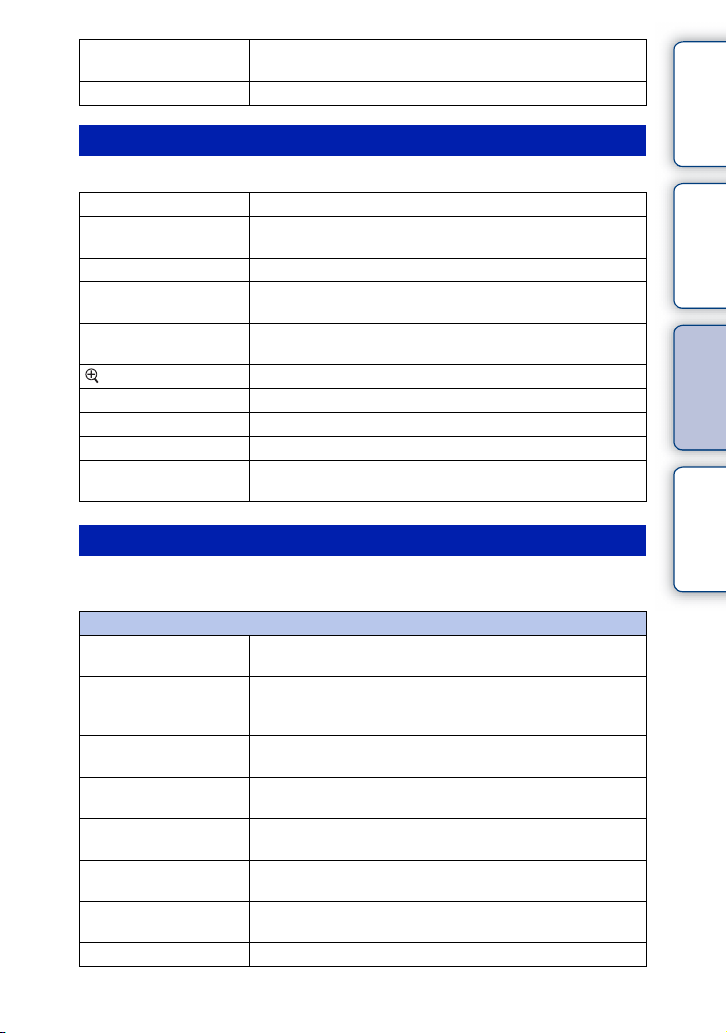
Displ
Picture Effect Umožňuje snímať s požadovanými efektmi na vyjadrenie
Creative Style Umožňuje vybrať spôsob spracovania záberu.
jedinečnej atmosféry.
Playback
Umožňuje nastaviť funkcie prehrávania.
Delete Odstránia sa zábery.
Still/Movie Select Umožňuje určiť spôsob zoskupenia zobrazovaných záberov
Slide Show Automaticky sa zobrazia zábery.
Specify Printing Umožňuje vybrať zábery na tlač alebo zvoliť nastavenia
Image Index Umožňuje vybrať počet záberov, ktoré sa majú zobraziť
Enlarge Image Zväčšenie záberu.
Rotate Otáčanie záberov.
Protect Ochrana záberov alebo zrušenie ich ochrany.
Volume Settings Nastavenie hlasitosti zvuku videozáznamov.
ay Contents
Počas prehrávania Prepínanie informácií, ktoré sa majú zobrazovať na
(Režim zobrazovania).
tlače.
v prostredí miniatúrnych náhľadov.
obrazovke prehrávania.
Setup
Umožňuje zvoliť podrobnejšie nastavenia snímania alebo zmeniť nastavenia
fotoaparátu.
Shooting Settings
AEL w/ shutter Nastavenie možnosti pevného nastavenia expozície po
AF Illuminator Nastavenie funkcie osvetlenia pri automatickom
Red Eye Reduction Poskytuje predzáblesk pred snímaním pri použití blesku,
Live View Display Umožňuje vybrať, či sa na displeji má zobraziť hodnota
Auto Review Nastavenie času zobrazenia záberu priamo po jeho
Grid Line Zapnutie mriežky, ktorá vám pomôže nastaviť kompozíciu
Peaking Level Zvýrazňuje obrys v rámci rozsahov zaostrenia vybratou
Peaking Color Nastavenie farby použitej na zvýraznenie obrysu.
stlačení tlačidla spúšte do polovice.
zaostrovaní ako pomôcku na automatické zaostrovanie na
miestach s tlmeným osvetlením.
aby sa tak predišlo snímaniu červených očí.
kompenzácie expozície, atď.
nasnímaní.
záberov.
farbou.
Pokračovanie r
24
Obsah
fotografia
Vzorová
Menu Index
SK
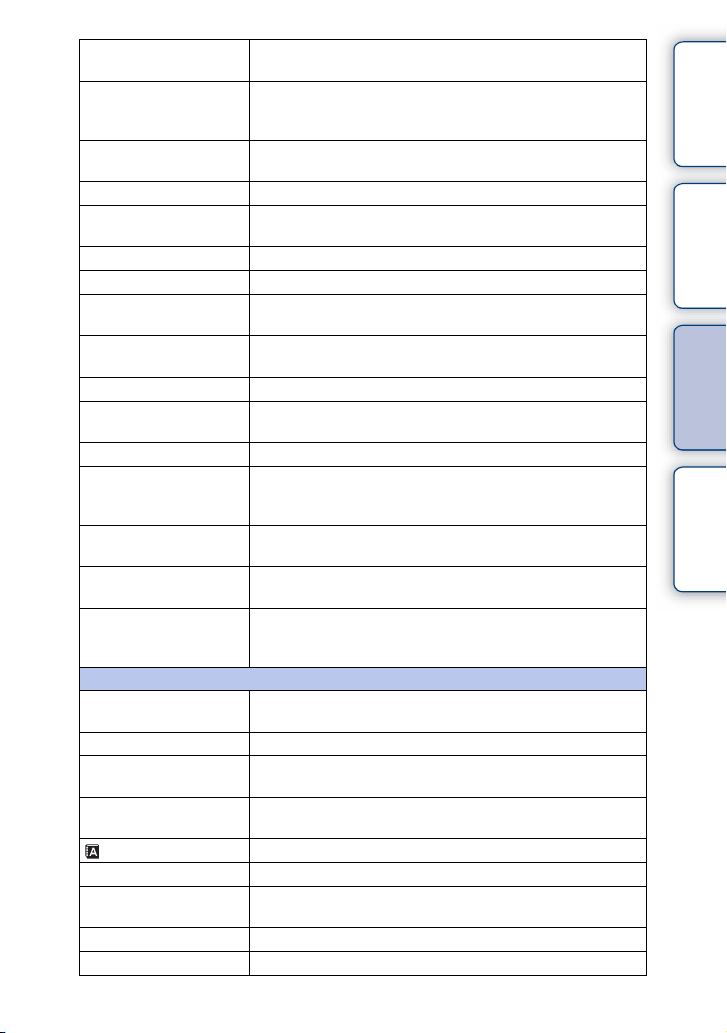
Clear Image Zoom Poskytuje priblížený záber s vyššou kvalitou ako pomocou
Digital Zoom Poskytuje priblíženie záberov s vyššou mierou zväčšenia ako
S. Auto Image Extract. Nastavenie možnosti uloženia všetkých záberov, ktoré sa
MF Assist Zobrazí sa zväčšený záber pri manuálnom zaostrovaní.
MF Assist Time Nastavuje čas, počas ktorého sa bude záber zobrazovať
Color Space Mení sa rozsah reprodukcie farieb.
SteadyShot Nastaví sa kompenzácia chvenia fotoaparátu.
Release w/o Lens Nastaví sa možnosť spustenia uzávierky, ak nie je pripojený
High ISO NR Nastaví sa spracovanie redukcie šumu pri snímaní s vysokou
Lens Comp.: Shading Kompenzuje sa osvetlenie zatienených rohov displeja.
Lens Comp.: Chro.
Aber.
Lens Comp.: Distortion Kompenzuje skreslenie na displeji.
Face Priority Tracking Nastavenie možnosti uprednostneného sledovania tváre
Movie Audio Rec Nastavenie možnosti záznamu zvuku pri snímaní
Wind Noise Reduct. Zníži sa šum spôsobený vetrom počas snímania
AF Micro Adj. Jemne sa doladí nastavenie polohy automatického
Main Settings
Menu start Umožňuje vybrať prvú zobrazenú ponuku v ponuke
MOVIE Button Nastavenie možnosti aktivácie tlačidla MOVIE.
Custom Key Settings Priradenie funkcií softvérovému tlačidlu alebo pravej strane
Beep Umožňuje vybrať zvuk, ktorý bude znieť pri
Language Umožňuje vybrať jazyk používaný na displeji.
Date/Time Setup Nastaví sa dátum a čas.
Area Setting Umožňuje vybrať oblasť, v ktorej budete používať
Help Guide Display Zapnutie alebo vypnutie Pomocného sprievodcu.
Power Save Nastaví sa úroveň funkcie úspory energie.
[Digital Zoom].
pomocou [Clear Image Zoom]. Táto funkcia môže byť
dostupná aj pri snímaní videozáznamu.
nasnímali nepretržite v režime [Superior Auto].
v rozšírenej podobe.
žiadny objektív.
citlivosťou ISO.
Znižujú sa farebné odchýlky v rohoch displeja.
určitej osoby, keď fotoaparát počas zaostrovania
sledovaného objektu rozpozná danú tvár.
videozáznamu.
videozáznamov.
zaostrenia, pri použití montážneho adaptéra LA-EA2
(predáva sa osobitne).
najvyššej úrovne alebo poslednú obrazovku ponuky.
ovládacieho kolieska.
používaní fotoaparátu.
fotoaparát.
Pokračovanie r
25
Obsah
fotografia
Vzorová
Menu Index
SK
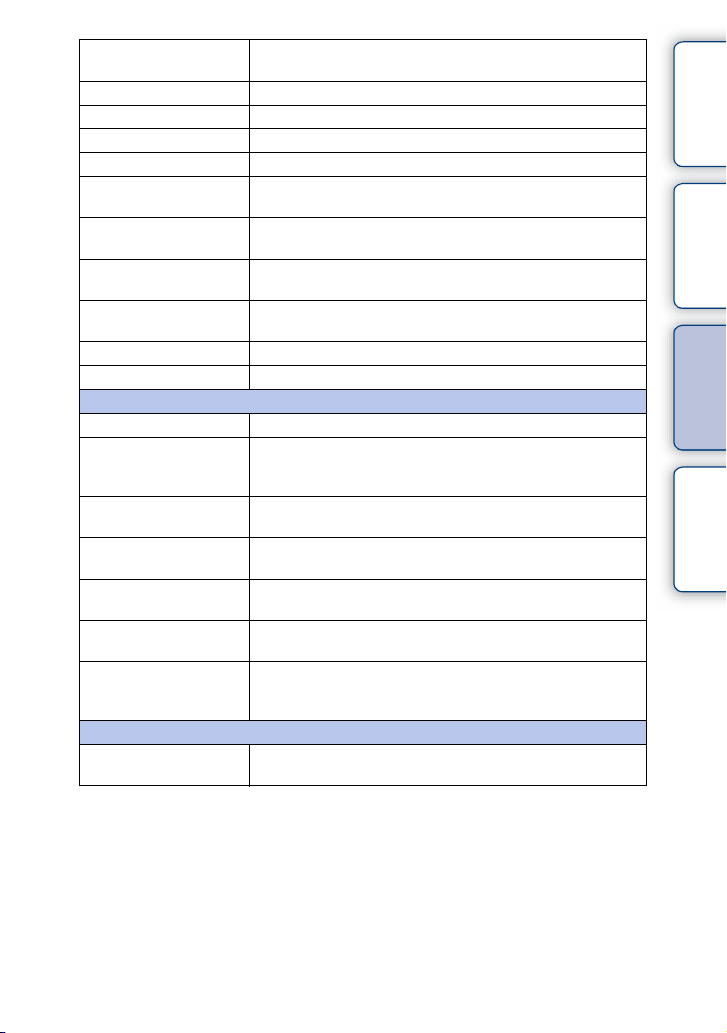
Power Saving Start
Time
LCD Brightness Nastavenie jasu LCD displeja.
Viewfinder Bright. Umožňuje nastavenie jasu elektronického hľadáčika.
Display Color Výber farby LCD displeja.
Wide Image Výber spôsobu zobrazovania širokouhlých záberov.
Playback Display Výber spôsobu použitého na zobrazovanie záberov na
USB Connection Zvolí sa vhodný spôsob USB pripojenia každého počítača
USB LUN Setting Zlepšenie kompatibility obmedzením funkcií pripojenia
Version Zobrazenie verzie fotoaparátu a objektívu alebo
Demo Mode Nastavenie možnosti zobrazenia ukážky s videozáznamami.
Initialize Resetovanie fotoaparátu na východiskové nastavenia.
Memory Card Tool
Format Naformátuje sa pamäťová karta.
File Number Zvolí sa spôsob, ktorý sa použije na priradzovanie čísel
Folder Name Voľba formátu názvov priečinkov, v ktorých sú uložené
Select Shoot. Folder Voľba záznamového priečinka, do ktorého sa ukladajú
New Folder Vytvorenie nového priečinka, do ktorého sa budú ukladať
Recover Image DB Opraví sa súbor databázy záberov pri zistení
Display Card Space Zobrazuje zostávajúci čas pre nahrávanie videozáznamu
Eye-Fi Setup*
Upload Settings Nastavenie funkcie odovzdávania na fotoaparáte pri použití
* Toto nastavenie sa objaví po vložení karty Eye-Fi (predáva sa osobitne) do fotoaparátu.
Nastaví sa čas na prepnutie fotoaparátu do režimu úspory
energie.
výšku.
alebo USB zariadenia pripojeného k fotoaparátu.
USB. Bežne použite možnosť [Multi].
montážneho adaptéra.
súborov statickým záberom a videozáznamom vo formáte
MP4.
statické zábery.
statické zábery a videozáznamy vo formáte MP4.
statické zábery a videozáznamy vo formáte MP4.
nekonzistentnosti.
a počet statických záberov, ktoré je možné nahrať na
pamäťovú kartu.
karty Eye-Fi.
Obsah
fotografia
Vzorová
Menu Index
26
SK
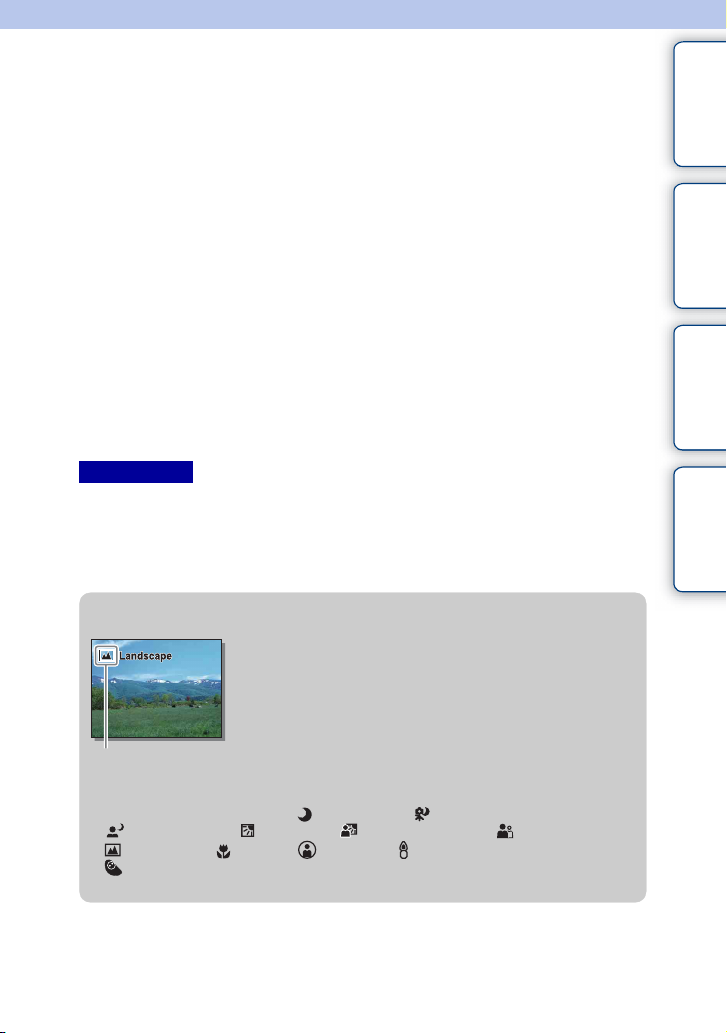
Snímanie záberov
V tejto časti je vysvetlené snímanie záberov s aktívnymi nastaveniami po zakúpení
fotoaparátu.
Fotoaparát vykonáva rozhodnutia vhodné pre danú situáciu a upravuje
nastavenia.
1 Pozerajte sa na LCD displej alebo cez hľadáčik a fotoaparát uveďte do
požadovanej polohy.
Spustí sa funkcia rozpoznávania scén.
2 Ak chcete snímať statické zábery, stlačením tlačidla spúšte do polovice
zaostrite na objekt a potom objekt nasnímajte stlačením tlačidla spúšte
úplne nadol.
Pri snímaní tvárí, objektov zblízka (makro) alebo objektov sledovaných pomocou
funkcie [Tracking Focus] fotoaparát analyzuje snímanú scénu a automaticky oreže
zachytený záber tak, aby sa získala jeho vhodná kompozícia. Uložia sa pôvodný aj
orezaný záber (str. 76).
Ak chcete nahrávať videozáznamy, začnite stlačením tlačidla MOVIE.
Ak chcete snímanie zastaviť, znova stlačte tlačidlo MOVIE.
Poznámky
• Maximálny nepretržitý čas snímania videozáznamu je približne 29 minút (s obmedzením
vyplývajúcim z technických parametrov výrobku).
• Nepretržitý čas snímania MP4 12M je približne 20 minút (s obmedzením vyplývajúcim z veľkosti
súboru 2 GB).
• Čas nahrávania sa môže skrátiť v závislosti od teploty okolitého prostredia alebo od podmienok
nahrávania.
z Informácie o funkcii rozpoznávania scén
Funkcia rozpoznávania scén umožňuje fotoaparátu
automaticky rozpoznať podmienky snímania, vďaka čomu
môžete snímať zábery so zodpovedajúcimi nastaveniami.
Obsah
fotografia
Vzorová
Menu Index
Ikona rozpoznanej scény a
sprievodcu
• Tento fotoaparát rozpoznáva (Night Scene), (Tripod Night Scene),
(Night Portrait), (Backlight), (Backlight Portrait), (Portrait),
(Landscape), (Macro), (Spotlight), (Low Brightness) alebo
(Baby), pričom po rozpoznaní danej scény sa na LCD displeji zobrazia
zodpovedajúca ikona a sprievodca.
Pokračovanie r
27
SK
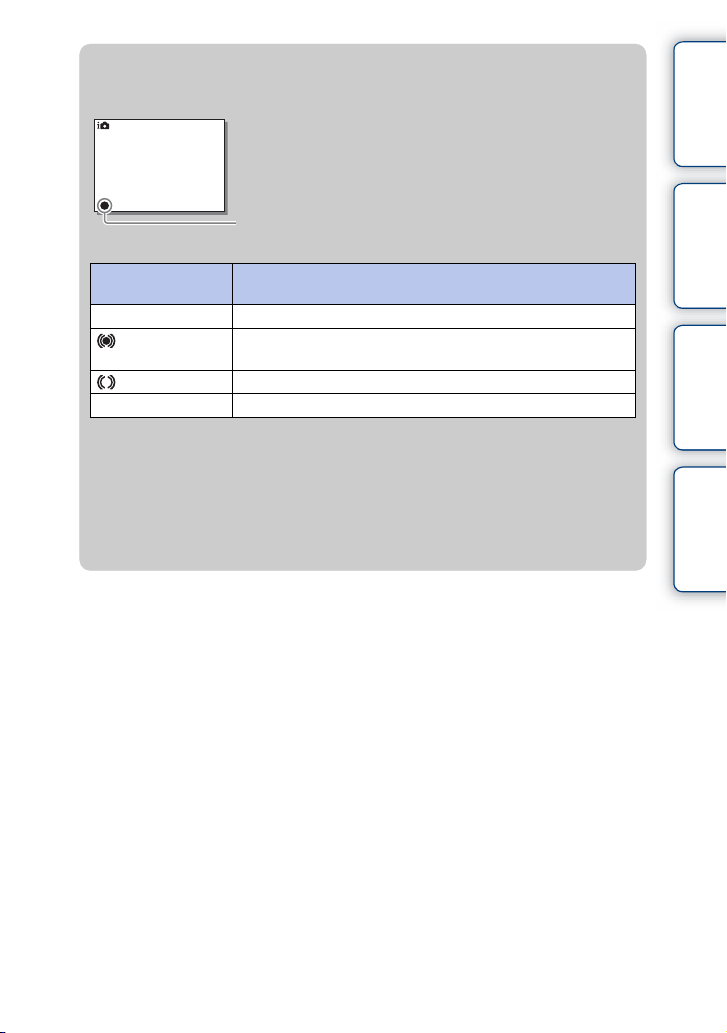
z Tipy na snímanie statického záberu objektu, na ktorý sa
ťažko zaostruje
Keď fotoaparát nemôže automaticky zaostriť na objekt,
začne blikať indikátor zaostrenia. Zmeňte kompozíciu
snímky alebo nastavenie zaostrenia.
Indikátor zaostrenia
Obsah
fotografia
Vzorová
Indikátor
zaostrenia
z svieti Zaostrenie je uzamknuté.
svieti Zaostrenie je potvrdené. Bod zaostrenia sa pohybuje
svieti Zaostrovanie prebieha.
z bliká Nedá sa zaostriť.
• Zaostrenie môže byť zložité v nasledujúcich situáciách:
– ak je tma a objekt je ďaleko,
– ak je kontrast medzi objektom a pozadím nevýrazný,
– ak sa na objekt pozeráte cez sklo,
– ak sa objekt rýchlo pohybuje,
– ak objekt, napríklad zrkadlo, odráža svetlo, alebo ak je jeho povrch lesklý,
– ak objekt bliká,
– ak sa objekt nachádza v protisvetle.
Stav
a sleduje pohybujúci sa objekt.
Menu Index
28
SK
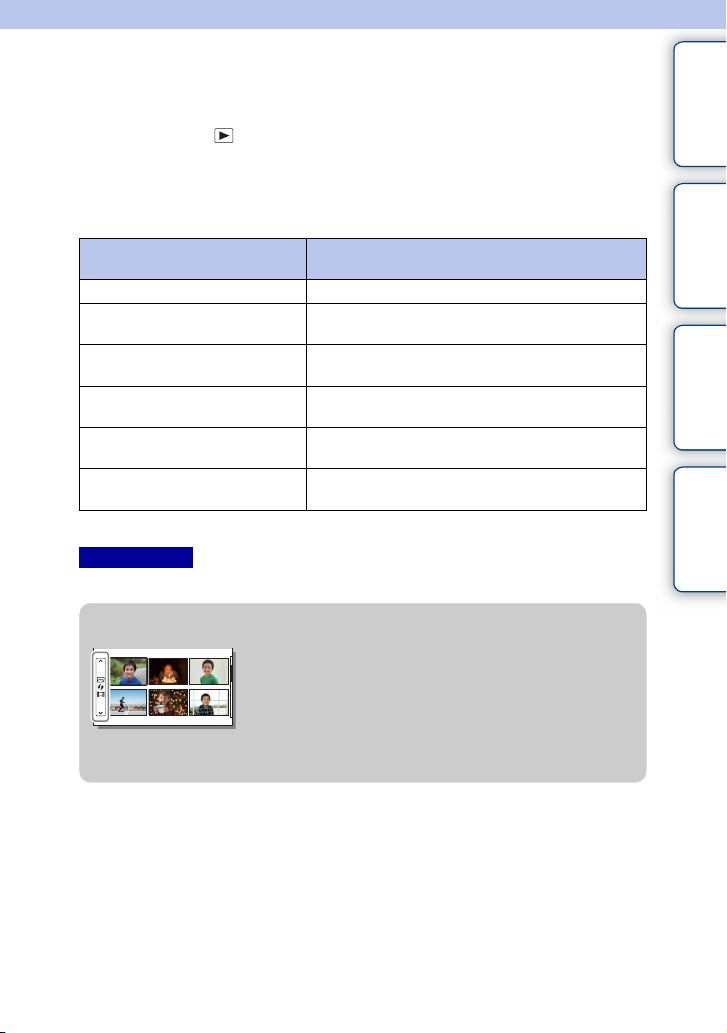
Prehliadanie záberov
Slúži na prehrávanie nasnímaných záberov.
1 Stlačte tlačidlo (Prehrávanie).
2 Pomocou ovládacieho kolieska vyberte príslušný záber.
3 Ak chcete prehrávať panoramatické zábery alebo videozáznamy, stlačte
stred ovládacieho kolieska.
Obsah
fotografia
Vzorová
Počas prehrávania
videozáznamov
Pozastavenie/obnovenie Stlačte stred ovládacieho kolieska.
Zrýchlený posun dopredu Stlačte pravú stranu alebo otočte ovládacie koliesko
Zrýchlený posun dozadu Stlačte ľavú stranu alebo otočte ovládacie koliesko
Spomalené prehrávanie dopredu Otočte v smere hodinových ručičiek počas
Spomalené prehrávanie dozadu* Otočte proti smeru hodinových ručičiek počas
Úprava hlasitosti zvuku Stlačte spodnú časť a potom stlačte hornú/dolnú
* Videozáznam sa prehráva po jednotlivých snímkach.
Poznámky
• Panoramatické zábery nasnímané inými fotoaparátmi sa nemusia prehrávať správne.
Používanie ovládacieho kolieska
v smere hodinových ručičiek.
proti smeru hodinových ručičiek.
pozastavenia.
pozastavenia.
časť.
z Zobrazenie požadovaného priečinka
Ak chcete zvoliť požadovaný priečinok, zvoľte
posuvný ovládač naľavo od zobrazenia miniatúrnych
náhľadov (str. 50) a potom stlačte hornú/dolnú časť
ovládacieho kolieska. Môžete prepínať medzi
zobrazením statických záberov a prehrávaním
videozáznamov stlačením stredu ovládacieho
kolieska.
Menu Index
Pokračovanie r
29
SK
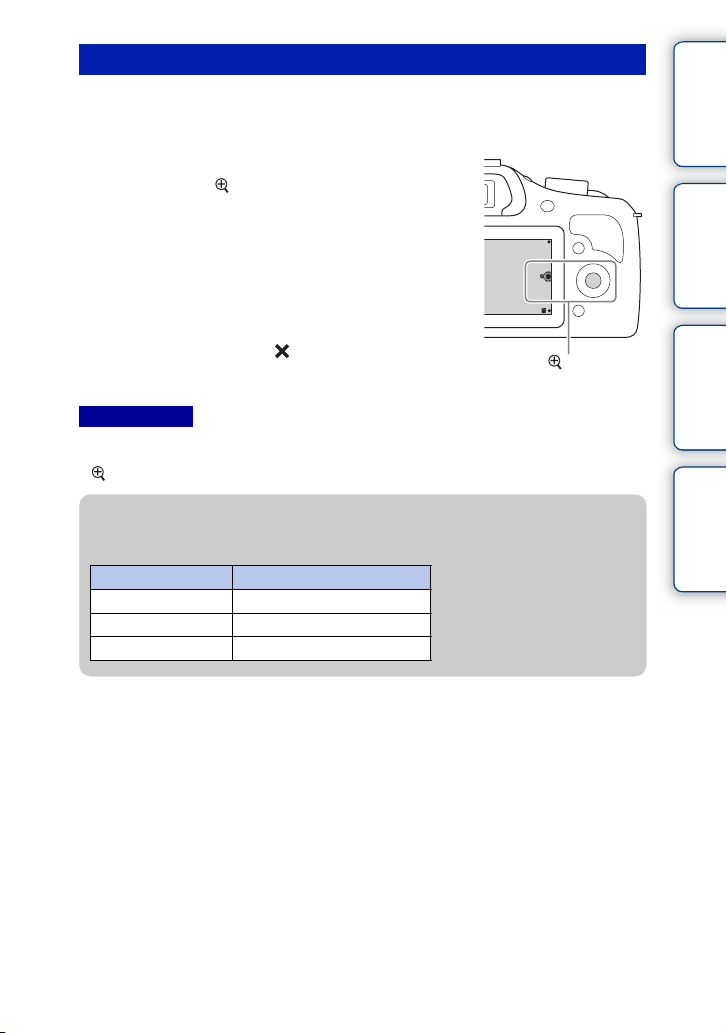
Prehrávanie zväčšených častí
Počas zobrazenia je možné zväčšiť časť statického záberu. Takto môžete pohodlne
skontrolovať stav zaostrenia zaznamenaného statického záberu. Zobrazované
zábery môžete zväčšiť z ponuky (str. 104).
1 Zobrazte záber, ktorý chcete zväčšiť,
a potom zvoľte (Enlarge Image).
2 Otáčaním ovládacieho kolieska upravte
mierku.
3 Stláčaním hornej, dolnej, pravej alebo
ľavej časti ovládacieho kolieska vyberte
oblasť, ktorú chcete zväčšiť.
4 Ak chcete prehrávanie zväčšených častí
zrušiť, vyberte položku .
Poznámky
• Funkciu prehrávania zväčšených častí nemôžete použiť pri videozáznamoch.
• Ak chcete zväčšiť panoramatické zábery, najprv pozastavte prehrávanie a potom stlačte tlačidlo
(Enlarge Image).
z Rozsah zmeny mierky
Rozsah zmeny mierky je nasledujúci.
Veľkosť záberu Rozsah zmeny mierky
L Približne ×1,0 – ×15,1
M Približne ×1,0 – ×10,7
S Približne ×1,0 – ×7,6
(Enlarge Image)
Obsah
fotografia
Vzorová
Menu Index
30
SK
